Cet article décrit comment comparer les scans et les modèles dans Cintoo.
Autorisations : les utilisateurs ayant des rôles incluant la permission Voir les données de réalité peuvent utiliser les Outils de comparaison.
TABLE DES MATIÈRES
- Sélectionner les ensembles de données à comparer
- Outil de différenciation visuelle
- Expliquer la tolérance de la carte de couleurs
- Outil de contrôle visuel
- Fermer les outils de comparaison
Sélectionner les ensembles de données à comparer
1. Dans Work Zone Explorer, confirmez que les zones de travail contenant les ensembles de données à comparer sont activées, et que les données 3D sont visibles dans la Vue 3D.

2. Si la Vue 3D est ouverte en mode 3D Navi, passez à Scan&Teleport et réglez l'affichage sur 3D RGB.

3. Cliquez sur l'icône Outils de comparaison dans la barre d'outils à gauche.

4. Dans le champ Sélection , assignez quels scans (ou Tous les scans) seront utilisés Pour comparer, et quel modèle (ou Tous les modèles) sera utilisé pour la Référence. Les sélections dans les Outils de comparaison seront limitées aux zones de travail et sous-zones activées dans Work Zone Explorer.

Outil de différenciation visuelle
1. Activez l'outil de différenciation visuelle. Une carte thermique est générée qui met en évidence les différences entre les données de scan et les données du modèle.

2. Assurez-vous que les unités du projet sont correctement configurées dans le menu Options.
3. Par défaut, la carte thermique sera affichée en mode Ombres plates, ou bi-couleur/vert-rouge. Il est possible de changer le paramètre d'affichage en un dégradé en sélectionnant Ombres douces.


4. Modifiez le paramètre Ajustement de la distance pour ajuster la plage de tolérance en utilisant le curseur ou en tapant une valeur (dans cet exemple, de ± 0,150 m à ± 0,100 m).

Des modifications fines peuvent être effectuées sur Ajustement de la distance en survolant la valeur avec la souris et en utilisant la molette de défilement + touche Maj/Alt pour augmenter ou diminuer la valeur par petits incréments.

L'outil de différenciation visuelle colorie soit les données de scan, soit les données du modèle, en fonction de l'information qui est devant, superposée ou derrière l'autre dans la ligne de vue du spectateur. Dans cet exemple de scan vs. modèle, les données de scan sont colorées.

Expliquer la tolérance de la carte de couleurs
Toutes les comparaisons sont basées sur un champ de plage de tolérance (référence standard ASME 14.5Y-2078) :

- Les couleurs chaudes (entre le vert et le rouge : [jaune, orange, rouge]) signifient que le nuage de points est au-dessus de la surface du modèle BIM jusqu'à la limite du champ de tolérance (en rouge).
- Les couleurs froides (entre le vert et le bleu [bleu-vert, cyan, bleu foncé]) signifient que le nuage de points est sous la surface du modèle BIM jusqu'à la limite du champ de tolérance (en bleu foncé).

- Tout ce qui est rouge se trouve devant le modèle BIM à une distance supérieure à la valeur définie dans Ajustement de la distance.
- Tout ce qui est vert signifie que les données de scan et le modèle BIM sont dans la plage de la valeur définie dans Ajustement de la distance.
- Tout ce qui est bleu se trouve derrière le modèle BIM à une distance supérieure à la valeur définie dans Ajustement de la distance.
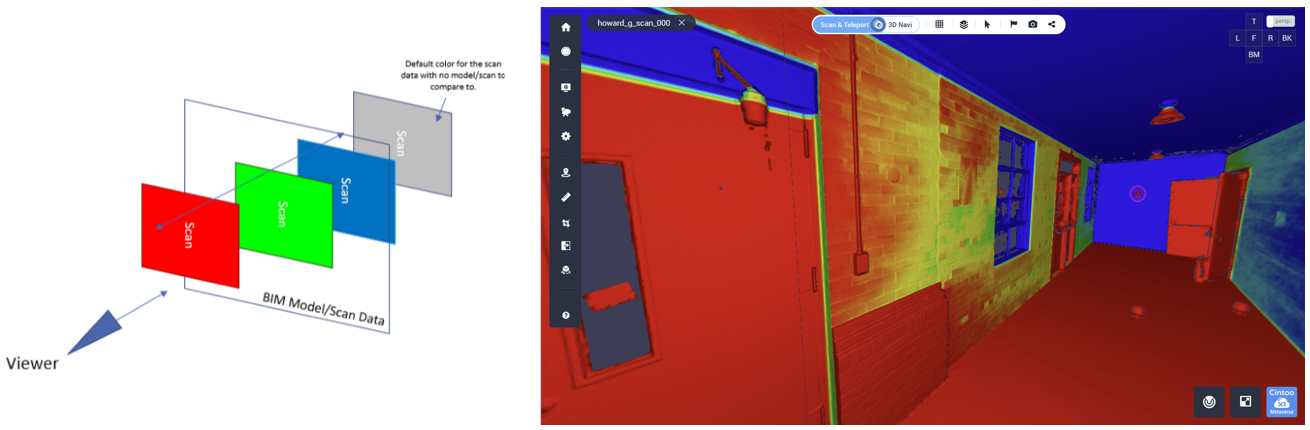
Outil de contrôle visuel
1. Activez l'outil de vérification visuelle.

2. Utilisez le curseur Visibilité pour contrôler la transparence/opacité de chaque ensemble de données comparé.
Lorsque le curseur est déplacé complètement à gauche, seul l'ensemble de données À comparer sera visible.

Lorsque le curseur est déplacé au milieu, les deux ensembles de données comparés sont visibles (c'est-à-dire que l'opacité de chacun est de 100 % et les deux sont visibles).

Lorsque le curseur est déplacé complètement à droite, seul l'ensemble de données Référence sera visible.

3. Des remplacements de couleur peuvent être appliqués à chaque ensemble de données dans la Vue 3D pour identifier facilement quels éléments appartiennent à quel ensemble de données.

Fermer les outils de comparaison
Avant de quitter le menu des Outils de comparaison , assurez-vous de cliquer sur Réinitialiser pour remettre toutes les valeurs à leur état par défaut, désactivez l'Outil de différence visuelle, et l'Outil de vérification visuelle, et effacez les champs de sélection À comparer et Référence.

Assurez-vous de décocher ou d’annuler tous les boutons activés dans les Outils de comparaison.

La Vue 3D devrait revenir à son état d'origine comme indiqué dans l'exemple ci-dessous.

Cet article a-t-il été utile ?
C'est super !
Merci pour votre commentaire
Désolé ! Nous n'avons pas pu vous être utile
Merci pour votre commentaire
Commentaires envoyés
Nous apprécions vos efforts et nous allons corriger l'article